Jupyter Notebook 输入栏位设计(2)
前言
上一篇介绍 interact 基本的用法,可以设计使用者介面(UI),但无法取得输入值,本篇介绍使用另一函数 interactive,可克服此一问题。
测试
废话不多说,直接以程序说明。
from ipywidgets import interactive
from IPython.display import display
def f(a, b):
display(a + b)
return a+b
# interactive 预设不会显示 UI
w = interactive(f, a=10, b=20)
# 显示 UI
display(w)
乍看之下,有点难懂,interactive 设定UI,display 显示UI,并显示计算结果。
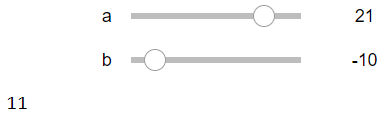
以下程序码可取得输入值。
w.kwargs
执行结果:{'a': 21, 'b': -10}
以下程序码可取得函数传回值。
w.result
执行结果:11
还有一个好处,display(w) 可重复呼叫,显示 UI。
手动更新
使用拉杆调整输入值时,interact、interactive 都会即时更新计算结果,但有的函数计算很复杂或须查询资料库,很费时,就会希望输入值确定後,才计算结果,这时可以使用下列三种方法。
- 改用 interact_manual。
# 计算很复杂的函数
def slow_function(i):
print(int(i),list(x for x in range(int(i)) if
str(x)==str(x)[::-1] and
str(x**2)==str(x**2)[::-1]))
return
# 手动更新
from ipywidgets import interact_manual, FloatSlider
interact_manual(slow_function,i=FloatSlider(min=1e5, max=1e7, step=1e5));
执行结果:会出现一个『Run Interact』按钮,按下後才会执行函数。
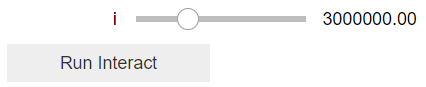
- 也可以直接加参数 continuous_update=False。
interact(slow_function,i=FloatSlider(min=1e5, max=1e7, step=1e5, continuous_update=False));
- 也可以使用interactive。
slow = interactive(slow_function, {'manual': True}, i=widgets.FloatSlider(min=1e4, max=1e6, step=1e4))
slow
画面设计(UI Layout)
多个输入可以安排摆放位置。以下三个输入水平排列。
import ipywidgets as widgets
# 使用 Slider
a = widgets.IntSlider()
b = widgets.Text()
c = widgets.IntSlider()
# HBox:水平排列
ui = widgets.HBox([a, b, c])
def f(ID, Name, Age):
print((ID, Name, Age))
out = widgets.interactive_output(f, {'ID': a, 'Name': b, 'Age': c})
display(ui, out)
执行结果:

out 可以取得执行结果 (37, 'Mary', 20)。
互相关联的输入栏位
一个输入栏位可能会因另一输入栏位有所变化,例如联谊男性限40岁、女性限30岁,类似情况程序码如下。
x_widget = FloatSlider(min=0.0, max=10.0, step=0.05)
y_widget = FloatSlider(min=0.5, max=10.0, step=0.05, value=5.0)
def update_x_range(*args):
# x 输入栏最大值随 y_widget 而变化
x_widget.max = 2.0 * y_widget.value
# x_widget 随 y_widget 而变化
y_widget.observe(update_x_range, 'value')
def printer(x, y):
print(x, y)
interact(printer,x=x_widget, y=y_widget);
执行结果:先将x设为最大值,再移动y,会发现 x 随 y 变化。
应用
以下以简单线性回归绘图为例,设定斜率(m)及截距(b),画出回归线。
from ipywidgets import interactive
import matplotlib.pyplot as plt
import numpy as np
def f(m, b):
plt.figure(2)
x = np.linspace(-10, 10, num=1000)
plt.plot(x, m * x + b)
plt.ylim(-5, 5)
plt.show()
interactive_plot = interactive(f, m=(-2.0, 2.0), b=(-3, 3, 0.5))
output = interactive_plot.children[-1]
output.layout.height = '350px'
interactive_plot
执行结果:

结论
设计 Notebook 时,只要加一点简单的UI,使用者的爽度就会加倍,对於程序的理解与测试也更加容易,因此,多花点时间撰写也值得了。
>>: 虎你发财啦!自己的新年图自己做 (React+Fabric.js) -下
[Day29] Index Lifecycle Management 简介
当股票系统上线後,就会就它年复一年的走下去,资料量也会随着时间累积,虽然我觉得盘後资讯一天不过二千笔...
【Day 2】Git与Github入门
何谓Git? *说明 : 一套分散式的版本控制系统。 *作用 : 版本控制能够记录档案的内容变化,并...
Day 10 : Docker基本操作 Volume篇
Docker 资料保存 Docker内空间的资料能不能保存下来? 当我关闭一个Container後下...
Day09:四驱车的壳
还记得在中坜上课时,吴老师常说:Java因介面而伟大。 初学物件导向程序概念,还真的不太能体悟为什麽...
[Q&A] 03 资安健诊/弱点检测报告不被重视
资安健诊/弱点检测报告对於企业或机构来说,是一份全面性的安全检查结果揭露。 如果发生了下图模拟情境,...